如今,随着短视频平台的火热发展,越来越多的用户选择在快手等平台上进行视频创作和分享。在快手上发布的视频都会自带平台的水印,虽然水印的存在可以帮助平台推广,但对于个人创作者或是想二次编辑视频的人来说,这个水印却会带来不小的麻烦。如何才能去掉快手视频的水印呢?接下来我们将为大家介绍三种简单有效的去水印方法,助你快速实现无水印视频的制作。
一、使用在线工具去水印
在不需要下载软件的情况下,使用在线工具是一种非常便捷的去水印方法。只需打开相应的网页,上传你要处理的快手视频,然后点击去除水印,几分钟后你就能得到一个无水印的全新视频。
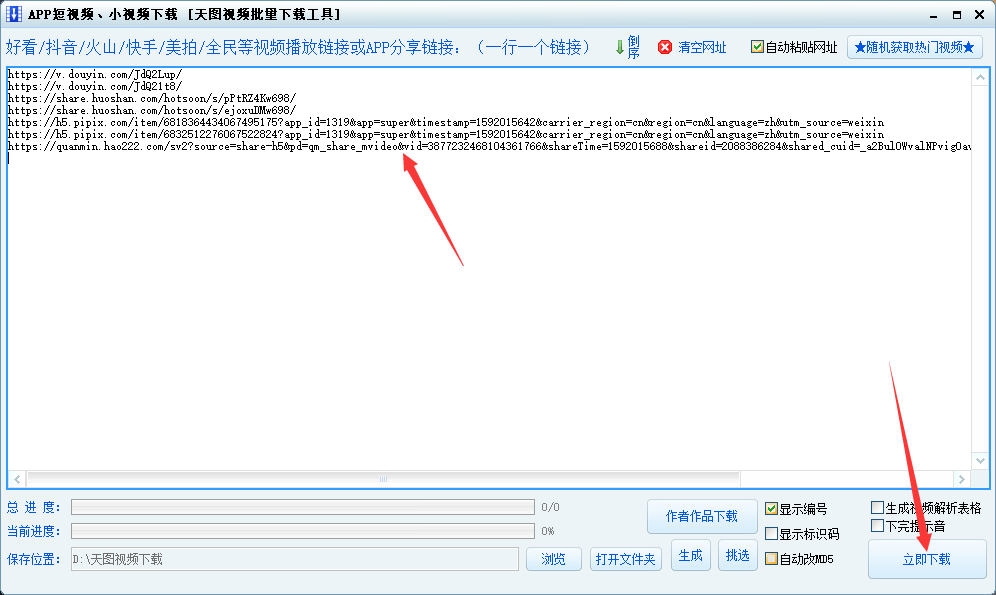
推荐工具:
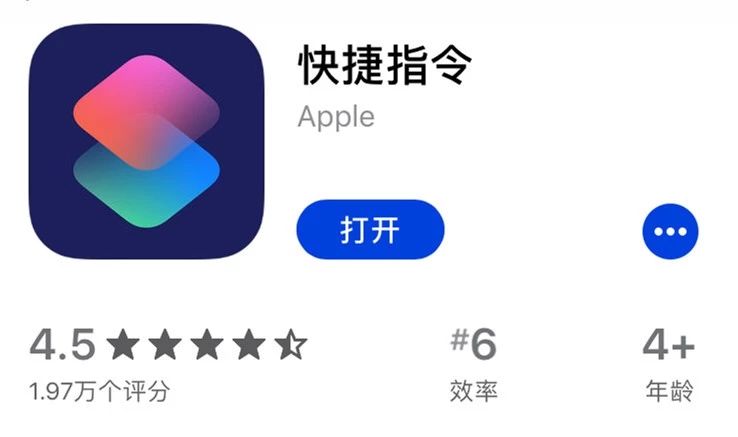
Apowersoft在线去水印工具
这款在线工具支持快手等多个平台的视频水印去除。只需上传视频,选择水印位置,然后点击“去除”按钮,整个过程轻松快捷,非常适合不想下载额外软件的用户。
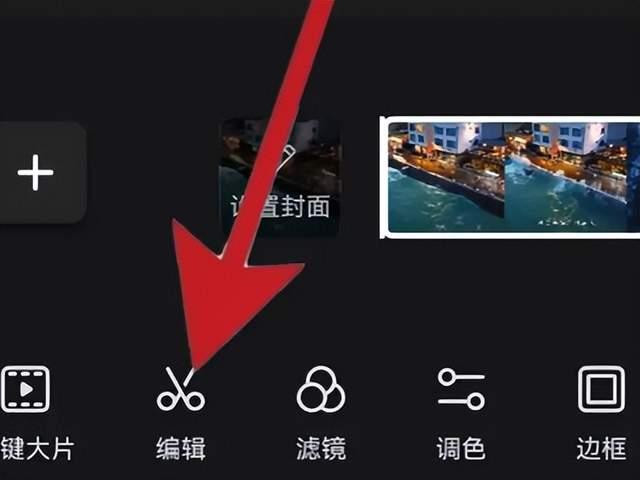
123apps视频去水印
该网站支持多种格式的视频处理,功能全面,不仅可以去除水印,还能对视频进行剪辑和调整。特别适合需要对视频进行更多修改的用户。
使用步骤:
打开任意在线去水印工具网站。
上传你从快手下载的视频。
根据界面提示,选择水印区域,点击去除。
下载处理后的视频即可。
优点:
无需安装任何软件。
操作简单,几乎所有人都能轻松上手。
缺点:
依赖网络,视频处理速度可能会受到网速影响。
某些免费工具可能会有广告或功能限制。
二、通过第三方软件去水印
除了在线工具,使用专业的视频处理软件也是去水印的一个好选择。虽然需要下载软件,但大部分第三方去水印软件功能强大,效果显著,而且处理速度快,适合长期有视频处理需求的用户。
推荐软件:
Pr软件(AdobePremierePro)
作为一款专业的视频编辑软件,Pr可以通过一些简单的技巧来遮盖或去除水印。比如,可以通过放大视频,裁剪水印位置,或者直接使用马赛克功能将水印部分模糊掉。
视频去水印助手
这款专门针对去除视频水印的软件,操作简单明了,支持快手、抖音等多个平台的视频水印处理,用户只需导入视频,软件会自动识别水印位置并进行去除。
使用步骤:
下载并安装软件。
打开软件后,导入你需要去水印的快手视频。
使用软件的去水印功能或手动裁剪功能,将视频中的水印区域处理掉。
导出无水印的视频。
优点:
效果好,去除水印后视频画质基本不会受损。
支持更多自定义功能,比如视频剪辑、特效添加等。
缺点:
部分软件需要收费。
对于初学者,学习成本较高,可能需要一定时间上手。
三、使用手机APP去水印
对于很多习惯用手机操作的用户来说,下载一款去水印APP也是不错的选择。市面上有许多支持视频去水印的手机APP,它们通常操作简单,用户只需上传视频、选择水印区域,然后进行处理,非常适合不想用电脑的用户。
推荐APP:
快影
快影是快手官方出品的一款视频剪辑工具,它不仅能够去除水印,还能为视频添加字幕、特效等内容。虽然作为一款综合性工具,它的去水印功能并不是主打,但对于简单的水印处理,它绝对够用。
Remove&AddWatermark
这是一款专门为去除视频水印而设计的APP。操作步骤简单,支持快速去除快手、抖音等热门平台的视频水印,另外还可以批量处理视频,对于有多个视频需要去水印的用户非常方便。
使用步骤:
从应用商店下载并安装上述任意去水印APP。
打开APP,上传你需要去水印的快手视频。
选择水印位置,然后点击去除。
等待处理完成后保存无水印视频。
优点:
操作便捷,随时随地可以处理视频。
大部分APP支持批量处理,节省时间。
缺点:
部分APP会有广告或内购限制。
对视频的去水印效果可能不如专业软件。
四、手动裁剪视频
如果视频中的水印处于视频的边缘位置,那么最简单的方式就是通过剪辑工具将带有水印的部分直接裁剪掉。这种方法虽然简单,但适合水印位置不影响视频主体内容的情况。常见的剪辑工具如iMovie、快影等都可以轻松完成裁剪操作。
使用步骤:
打开任意剪辑工具,如iMovie、快影。
导入视频,找到水印所在的位置。
调整视频比例,裁剪掉水印区域。
导出处理后的无水印视频。
优点:
简单快捷,适合水印位于视频边缘的情况。
通过裁剪可以保留视频的清晰度。
缺点:
裁剪可能会影响到视频的整体构图。
不适用于水印在视频中央或多个地方的情况。
无论你是视频创作者,还是仅仅想保留自己制作的视频,不想被水印所困扰,以上几种方法都能帮助你快速有效地去除快手视频水印。每种方法都有其优点和局限,选择适合自己需求的方法,既能节省时间,也能让你的作品更加精美。如果你经常需要去水印,建议选择一款专业的工具,能够更好地满足你的创作需求。
无论是在线工具、第三方软件,还是手机APP,去除快手视频水印已经不再是一件难事。
